Съдържание
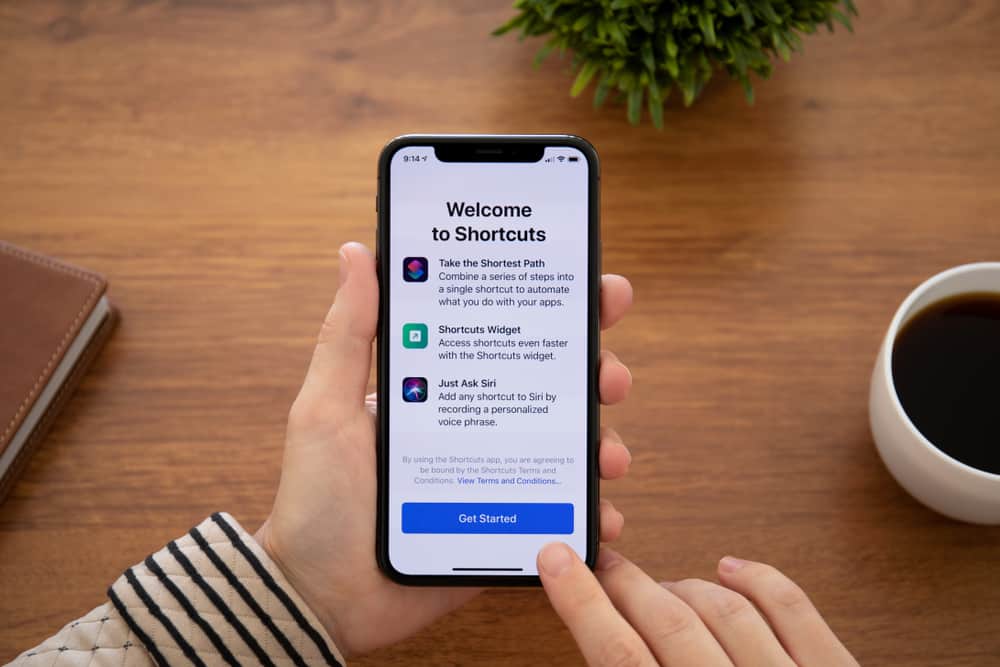
Ако сте потребител на iPhone и обичате да поддържате преки пътища за всички приложения, в крайна сметка ще трябва да знаете как да се отървете от тях.
Бърз отговорМожете да изтриете преките пътища в iPhone, като инсталирате приложението Shortcuts и премахнете преките пътища на приложенията в опцията My Shortcuts. Възможно е също така да премахнете преките пътища директно от началния екран на iPhone.
Вижте също: Какво представлява интелигентното контрастно съотношение на ASUS (ASCR) на монитора?Изготвихме изчерпателно ръководство за това какво се има предвид под бързи клавиши за iPhone и как можете да ги премахнете. Разгледахме и въпроса за пренареждането им на началния екран.
Какво представляват бързите клавиши на iPhone?
Бързият път е нова функция в iOS, която ви позволява да автоматизиране на конкретни задачи на техните iOS устройства, които по-късно могат да бъдат задействани с единичен кран или гласова команда .
С помощта на тези бързи клавиши можете да автоматизирате широк кръг от действия, да премествате текст от едно място на друго и да изпълнявате множество други задачи.
Преки пътища също работа с гласови команди ; например, можете да кажете една проста фраза, "Здравей, Сири, лека нощ." и устройството ви ще се превключи на "Не безпокойте" режим, намаляване на яркостта, изключване на фоновите приложения и др.
Освен това преките пътища осигуряват на потребителите на iOS бърз метод за изпълнение на задачите им с помощта на съответните приложения само с едно докосване. Може обаче да искате да премахнете тази функция, тъй като тя може да препълни началния ви екран.
Изтриване на преки пътища в iPhone
Не е необходимо да сте технологичен ентусиаст, за да избегнете преките пътища на вашия iPhone. Това ръководство стъпка по стъпка обаче ще ви спести време и ще ви помогне по време на процеса.
Сега, след като знаете какво представляват преките пътища за iPhone, е време да се потопим в трите начина за изтриване на преките пътища в iPhone.
Метод #1: Използване на приложението за бързи клавиши
Един от най-простите методи за премахване на бързи клавиши в iPhone е приложението за бързи клавиши. За целта трябва да следвате стъпките по-долу:
- Първо отворете приложението "Shortcuts" от вашия Начален екран на iPhone .
- Намерете "Моите преки пътища" и докоснете , за да го отворите.
- Под "Моите преки пътища". Докоснете "Избор" в горния десен ъгъл.
- Следващия, изберете всички преки пътища от които искате да се отървете.
- Сега изберете "Изтриване" в долния десен ъгъл, потвърдете, за да премахнете преките пътища, и вижте дали преките пътища са изтрити или не.
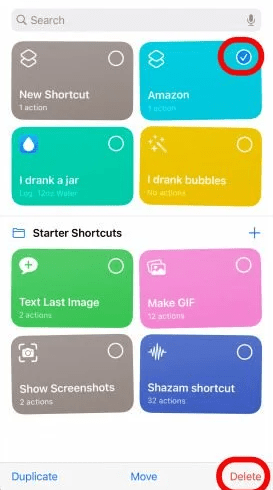
Можете също така да изберете и задръжте преки пътища в "Моите преки пътища" и изберете "Изтрий."
Метод #2: Изтриване от началния екран
Изтриването на преките пътища от приложението Shortcuts няма да ги премахне, ако са добавени в отметките на началния екран. Ето стъпките, които трябва да следвате за това:
- Докоснете бърз клавиш и дълго натискане и задържане докато видите падащо меню .
- След това докоснете "Изтриване на отметки" опция.
- Сега, потвърдете, за да премахнете прекия път.
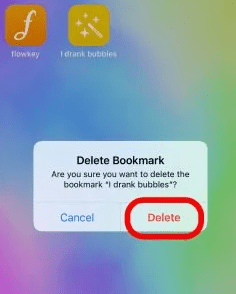
Метод #3: Деактивиране на предложенията на Siri в iPhone
Siri автоматично предлага преки пътища въз основа на редовните ви дейности и ежедневните ви приложения. Но ако не искате да получавате предложения от Siri, можете да ги изключите, като следвате стъпките по-долу:
- Отключете своя iPhone и отворете "Настройки" от началния екран.
- След това изберете "Siri & Търсене."
- Превъртете през Предложения на Siri част и употреба бутони за превключване за да изберете "В търсене," "На екрана за заключване". и "Търсене" опции.
- Сега докоснете и трите зелени бутона към да изключите предложението на Siri.
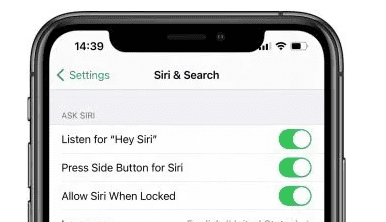
Пренареждане на преките пътища
Пренареждането на преките пътища в iOS устройството е един от методите за персонализиране на началния екран. Този подход работи доста добре за хората, които предпочитат чист интерфейс Ето как можете да организирате преки пътища в iPhone, като следвате тези прости стъпки:
- Стартирайте "Преки пътища" приложение.
- Изберете "Редактиране" от горния ляв ъгъл на приложението.
- Докоснете прекия път, който искате да преместите, и го преместете на новата му позиция.
- След като всички преки пътища достигнат предназначената за тях позиция, докоснете "Готово."
Резюме
В това ръководство за изтриване на преки пътища в iPhone разгледахме тези преки пътища и разгледахме три метода за отстраняването им. Разгледахме и пренареждането им, за да придадем по-чист вид на началния екран.
Надяваме се, че един от тези методи е проработил за вас и сега можете успешно да премахнете преките пътища на вашето iOS устройство и да се наслаждавате на безпроблемно сърфиране. Щастливо сърфиране!
Вижте също: Как да изтриете емотиконите в AndroidЧесто задавани въпроси
Използването на бързи клавиши в iPhone изтощава ли батерията?Използването на бързи клавиши в iPhone оказва по-значително въздействие върху батерията, но то е толкова незначително, че само потребителите, които имат поглед върху използването на батерията на iPhone, могат да го забележат. Въпреки това бързите клавиши улесняват значително живота, така че малък компромис с батерията не е голям проблем.
Как да се отървем от банерите с преки пътища?Отстраняването на банерите за бърз достъп е доста лесно. Ето стъпките, които трябва да следвате за това:
1) Първо, отидете в Настройки> Екранно време> Проверка на всички дейности.
2) След това превъртете надолу и намерете "Преки пътища" в "Известие" раздел.
3) Докоснете опциите за преки пътища и изключете известията.
